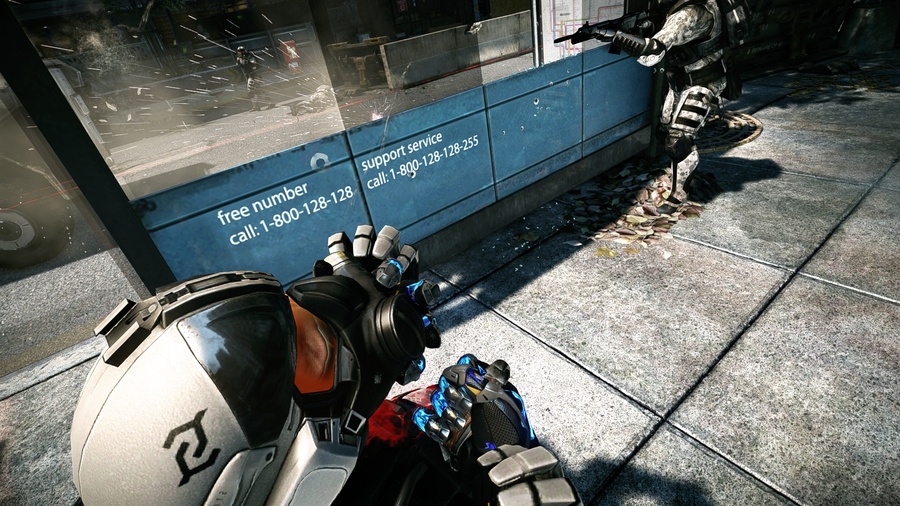Нвидиа тхаа в гта 5 что такое
Виды сглаживания в игре GTA 5, что это NVIDIA TXAA и как его включить
«Grand Theft Auto V» предлагает пользователям десяток настроек для оптимизации игрового процесса. 10-15 параметров, в которых можно легко запутаться, касаются графики. Потому пользователям не сразу становится понятно NVIDIA TXAA – что это в игре «GTA 5». А это лишь одна из нескольких технологий сглаживания, которые применяются в «ГТА 5» для улучшения картинки.
Что такое сглаживание в «GTA 5»
В «Grand Theft Auto V» графика играет определяющую роль. Она отвечает за четкость и качество изображения, благодаря чему геймер получает удовольствие от процесса. Из-за того, что компьютеры пользователей отличаются уровнем мощности, разработчики Rockstar придумали множество настроек для оптимизации частоты кадров.
Сглаживание – определяющая характеристика для достижения четкой картинки. Если опция включена, пропадает «лесенка», а изображение выглядит реалистичным. Но проблема заключается в том, что если включить максимальные настройки графики на слабом компьютере, снизится FPS.
В зависимости от параметров компьютера пользователь выбирает тип опции, для каждого из которых характерно определенное влияние на изображение. Где-то эффект оказывается менее выраженным, а где-то – более. Кроме того, опции влияют на разные участки кадров.
Этот тип сглаживания обладает выраженным эффектом, но, в то же время, требует серьезных ресурсов компьютера. В настройках «GTA 5» регулируется мощность MSAA (X2, X4, X8 и так далее). Чем мощнее влияние опции, тем красивее будет картинка.
Важно. MSSA поддерживается только на компьютерах с предустановленным DirectX 11.
Отличительной особенностью MSAA является тот факт, что сглаживание в данном случае применяется ко всей сцене целиком. Объекты по всему экрану становятся более четкими. Текст на баннерах легко читается, а вдали видны реалистичные силуэты зданий. Однако важно выбрать оптимальную силу опции, ведь никто не хочет получить частоту кадров ниже 30FPS.
Сглаживание формата TXAA – разработка компании NVIDIA, доступная только на ПК с одноименными видеокартами. Работает технология в комбинации с MSAA. И, если предыдущий тип отключен пользователем, активировать TXAA не получится.
TXAA оказывает влияние на дальние планы. Когда персонаж смотрит вдаль без соответствующей опции, он увидит менее четкую картинку. А включение данного вида сглаживания оптимизирует изображение, сделав его более реалистичным.
Разумеется, влияние функции требует усилий со стороны «железа» компьютера. Поэтому пользователь слабого ПК при активации фичи столкнется с падением FPS. К тому же не на всех мощных устройствах технология проявляет себя исключительно с положительной стороны. Перед активацией рекомендуется убедиться в наличии необходимого для работы ПО, в противном случае даже минимальное влияние сглаживания приведет к просадкам частоты кадров.
Еще одна разработка компании NVIDIA, призванная улучшить изображение. FXAA применяется во многих играх и позволяет достичь хороших показателей графики за счет сглаживания объектов, расположенных в непосредственной близости от персонажа.
Дальние планы при этом остаются менее детализированными. Подобный факт стоит воспринимать, как недостаток FXAA, однако у технологии есть весомое достоинство, способное перекрыть минусы. Такое сглаживание не сказывается на производительности. Улучшение картинки не приводит к падению частоты кадров, благодаря чему играть в «GTA» так же комфортно, как и без активации FXAA.
Какую опцию лучше выбрать
Разнообразие типов сглаживания в «Grand Theft Auto V» заставляет задуматься над тем, какая фича лучше всего подходит для повседневного гейминга. Ведь в игре важным остается не только общее качество изображения, но и плавность картинки. Падение FPS нельзя компенсировать никаким сглаживанием.
Владельцу мощного ПК не стоит переживать относительно производительности. Для комфортной игры можно одновременно активировать все опции, включая MSAA и TXAA. Если картинка начнет подтормаживать, рекомендуется понизить влияние функции до оптимальных показателей.
Совет. Еще больше улучшить качество изображения поможет активация мягких теней AMD CHS.
Обладателю слабого компьютера придется ограничиться технологией FXAA. Она не даст серьезного прироста в качестве, однако сделает картинку четкой. Это заметно на переднем плане, но вдали изображение все так же продолжит отображаться «лесенкой».
Если при включенном FXAA играть комфортно, и чувствуется, что у «железа» присутствует запас, стоит активировать MSAA на X2. При удачном исходе есть смысл повысить влияние сглаживания, дойдя до того момента, когда FPS начнет проседать.
Технология сглаживания NVIDIA TXAA (временное сглаживание)
Игры кинематографического качества стали реальностью
Киностудии, выпускающие фильмы с компьютерной графикой, затрачивают значительные вычислительные ресурсы, чтобы убедиться, что нереалистичные, «зазубренные» края изображения не отвлекают зрителя. Чтобы игры могли достичь такого уровня четкости воспроизведения изображения, разработчикам необходимы новые техники сглаживания, которые сокращают не только неровные линии, но и устраняют дрожание изображения, при этом не причиняя ущерба производительности.
Чтобы помочь в осуществлении такой четкости воспроизведения, компания NVIDIA создала еще более высококачественный режим сглаживания под названием TXAA, который создан для интеграции непосредственно в игровые движки. Объединяя высокую эффективность MSAA и продвинутые фильтры для повышения качества изображения, схожие с теми, которые используются при создании фильмов с компьютерной графикой, TXAA обеспечивает более плавное изображение, значительно превосходя любые сопоставимые техники сглаживания. Кроме того, TXAA также может осуществлять джиттер сэмплов целой сцены между кадрами, чтобы сократить дрожание, которое технически известно как временный алиасинг.
На данный момент сглаживание TXAA доступно в двух вариантах: TXAA 2x и TXAA 4x. TXAA 2x обеспечивает четкость изображения, сравнимую с 8xMSAA, при равных с 2xMSAA затратах производительности, а TXAA 4x обеспечивает четкость изображения выше, чем при 8xMSAA, при этом затраты производительности сравнимы с 4xMSAA.
NVIDIA® TXAA
TXAA – это новая техника сглаживания кинематографического качества, созданная специально для сокращения временного алиасинга ( сползание и мерцание при движении). Эта технология является комбинацией временного фильтра, аппаратного сглаживания и специальной компьютерной графики высокого качества. Для фильтрации пикселей на экране TXAA использует выборку сэмплов как внутри, так и снаружи пикселя, в соединении с выборками из предыдущих кадров, чтобы обеспечить по возможности самое высокое качество фильтрации.TXAA имеет улучшенную пространственную фильтрацию по сравнению со стандартными алгоритмами сглаживания 2xMSAA и 4xMSAA. К примеру, при воспроизведении ограждения, листвы или объектов в движении TXAA приближается, а порой и превосходит по качеству другие высококлассные профессиональные алгоритмы сглаживания. Более высококачественная фильтрация, применяемая в TXAA, приводит к более плавным изображениям по сравнению с менее качественной фильтрацией традиционного сглаживания MSAA.
TXAA объединяет высокую эффективность MSAA и продвинутые фильтры для повышения качества изображения, схожие с теми, которые используются при создании фильмов с компьютерной графикой, чтобы обеспечить более плавное изображение, значительно превосходя любые сопоставимые техники сглаживания. В зависимости от освещения, используемого в каждой отдельно взятой игре, ущерб производительности от использования TXAA может незначительно отличаться. В отличие от таких алгоритмов сглаживания, как FXAA, которые пытаются максимизировать производительность в ущерб качеству изображения, TXAA пытается максимизировать качество воспроизведения в ущерб производительности. TXAA – это лучший выбор для тех, кто ищет самое высококачественное сглаживание с максимально возможной производительностью, чтобы обеспечить лучшее изображение в таких играх, как Assassin’s Creed® III и Call of Duty®: Black Ops 2.
Настройка графики GTA 5 [2.1]
Данный раздел гайда состоит из двух частей. В первой части вы найдёте подробный список с описанием всех графических параметров, присутствующих в игре. У многих параметров будет интерактивное сравнение в очень удобном для вас формате, чтобы вы наглядно смогли оценить степень влияния на качество картинки. Замечу, однако, что не у всех параметров вы найдёте подобное сравнение, ибо запечатлеть с помощью скриншотов влияние на графику отдельных настроек не представляется возможным в полной мере.
Также, у каждого параметра будет описание степени влияния на производительность, чтобы вы могли сразу понять, какие настройки в игре стоит пробовать изменять в первую очередь, если вас не устраивает текущая производительность. Также, будет приведено влияние параметров на FPS в цифровых значениях.
Во второй части вы найдёте различные способы оптимизировать некоторые настройки и подобрать оптимальные для вашей системы, исходя из влияния на производительность каждого отдельного параметра, а также сможете автоматизировать процесс настройки игры с помощью специальной программы GeForce Experience для владельцев видеокарт NVIDIA. Все параметры будут идти в том хронологическом порядке,
в каком они представлены во внутреигровом меню настроек русскоязычной версии GTA 5, а это значит, что название каждого параметра будет точно таким, каким оно представлено в игре.
Справка по разделу
Чтобы быстро перейти в описанию определённого параметра, воспользуйтесь оглавлением ниже, но мы рекомендуем вдумчиво прочесть описание каждой опции, чтобы вы могли в полной мере получить весь необходимый объём знаний, чтобы оптимизировать вашу игру должным образом в соответствии с вашими понятиями об удовлетворительной производительности.
Оглавление
Часть первая: подробное описание графических настроек
Общие настройки
Видеопамять
А также её используемое количество из доступной. Данный параметр показывает то, сколько потребляет игра в настоящий момент видеопамяти для удовлетворения своих потребностей. Пусть вас не смущает то, что кол-во потребляемой памяти может значительно превышать кол-во доступной. Об этом — ниже.
Игнорировать предложенные ограничения
Влияние на производительность: отсутствует
Версия DirectX
Данный параметр позволяет выбирать версию DirectX из трёх вариантов: 10, 10.1 и 11.
Отличия заключаются в том, что при более низкой версии вам перестанут быть доступны некоторые графические эффекты, вроде глубины резкости, тесселяции и cглаживания MSAA. Данный параметр,
по сути, не так сильно влияет на производительность и разница в FPS на разных версиях минимальна и,
как бы странно ни было, наилучшую стабильность и производительность в большинстве показывает
DirectX 11, хотя, владельцы довольно слабых видеокарт говорят, что переключение на 10 версию может помочь и избавиться от некоторых графичеких артефактов и провисаний, а также немного поднять FPS.
В любом случае, пробуйте менять версию, если вас не устраивает 11-я. Возможно, вам это и поможет.
Влияние на производительность: среднее
Разница в FPS: 8-10 FPS между 10 и 11 версией на устаревших, слабых видеокартах.
Тип экрана
Указывает на то, как отображать игру: в полноэкранном режиме, в окне или в окне без рамки.
Опция не нуждается в особых пояснениях. Лишь отмечу, что некоторым игра в окне может дать лучшую производительность и сократить время загрузки самой игры. Переключиться в полный экран, когда игра работает в оконном режиме, можно с помощью комбинации на клавиатуре Alt+Enter.
Влияние на производительность: отсутствует
Разрешение
Разрешение экрана, при котором будет работать игра. Более низкое разрешение может ощутимо поднять производительность, но в угоду значительной порче картинки. Рекомендуется ставить родное разрешение вашего экрана или хотя бы кратное основному, чтобы не пропала резкость изображения.
Влияние на производительность: среднее
Разница в FPS: зависит от индивидуальных особенностей комплектующих компьютера.
Формат
Соотношение сторон, применяемое в игре. Рекомендуется ставить по формату вашего экрана (т.е. 16х9 (широкоугольный монитор), 4х3 (квадратный монитор) и т.д.), если игра автоматически неверно определяет соотношение сторон.
Влияние на производительность: отсутствует
Частота обновления
Частота, с которой ваш монитор способен обновлять изображение на экране. Рекомендуется ставить родную частоту монитора.
Влияние на производительность: отсутствует
Монитор вывода
Данная опция нужна тем, у кого установлен не один монитор. Параметр выбирает экран, на который должно выводиться изображение игры. Так, если у вас два монитора, на одном может быть игра, а на другом рабочий стол, например.
Влияние на производительность: отсутствует
Сглаживание (FXAA, MSAA, TXAA)
Было решено объединить в гайде все настройки сглаживания под одним заголовком, поскольку они тесно связаны и это наиболее удобно для того, чтобы вы смогли оценить разницу между различными режимами этой настройки. Всего в игре доступно три вида сглаживания, каждый из которых имеет разные принципы работы и влияние на производительность.
Чтобы оценить различия в работе различных алгоритмов сглаживания, воспользуйтесь нашим интерактивным сравнением (рекомендуется смотреть в масштабе на весь экран):
Влияние на производительность:
Вертикальная синхронизация
Или V-Sync. Технология синхронизирует FPS в игре с частотой развёртки монитора и позволяет убрать вертикальные искажения (рывки). Весьма полезная функция, т.к. воспринимать изображение становится проще, так как картинка обретает плавность. Многие не любят данную опцию потому, что она ограничивает FPS и якобы сильно убивает производительность. Данное утверждение ошибочно лишь на 50%, поскольку отключение этой функции позволит узнать максимальный FPS, который может выдавать игра на вашем железе, но во время обычной игры отключение данной функции ничего не даст, так как ваш монитор не способен показать FPS выше своей частоты развёртки, а значит, вы ничего не выигрываете, если надеетесь на мониторе с частотой 60Hz увидеть 100 кадров в секунду. Плюс, дело ещё и в анатомии человеческого глаза, который не способен воспринимать такие высокие значения.
Лично я рекомендую вам включить данную опцию в любом случае. Если у вас очень мощная система и с Выкл. синхронизацией FPS в игре равен 60 и выше, то включите полную синхронизацию, если средний FPS ниже 60, то включите опцию на 50%. В отдельных случаях рекомендуется включить вертикальную синхронизацию через драйвер вашей видеокарты.
Влияние на производительность: отсутствует
Автоматически ставить игру на паузу в фоне
Включение данной опции заставляет игру переводить себя в режим паузы, когда вы сворачиваете игру через Alt+TAB или переключаетесь на другой монитор, если у вас их больше одного. Весьма полезная функция, поскольку это позволяет избежать каких-либо изменений в игровом процессе без вашего отсутствия, т.к. когда любое приложение свёрнуто, оно продолжает работать, даже если окно приложения не активно в данный момент и вам кажется, что никаких изменений не происходит.
Влияние на производительность: отсутствует
Населённость города
Данный параметр представляет собой шкалу, заполняя которую, вы можете регулировать количество пешеходов и трафика на улицах Лос-Сантоса и округа Блэйн. Чем больше заполнена данная шкала, тем больше пешеходов и машин вы встретите на своём пути. В отличие от GTA 4, где данный параметр довольно сильно снижал производительность, здесь падения частоты кадров как таковой не ощущается. Обсуждаемая настройка тесно взаимодействует с другими параметрами, такими как: Разновидность населения, Качество частиц, Настройка спецэффектов, Качество отражений и, наконец, Качество теней. Всё дело в том, что пешеходы и трафик являются игровыми объектами, на которые также распространяется действие вышеперечисленных параметров. Учитывая этот факт, самым оптимальным значением для данного параметра будет 75% от общей заполненности шкалы. Такое значение позволит избежать потерь FPS как таковых, ибо разница между 0% и 100% всего около 3-5 кадров в секунду, а теряться они начинают при приближении к макс. отметке. При рекомендованных 75% вы получите оптимальное количество трафика и пешеходов на улице и практически ничего не потеряете в производительности, но опять же, результаты могут отличаться на разных компьютерах, поэтому экспериментируйте, но не бойтесь высоких значений данного параметра.
Влияние на производительность: низкое
Разница в FPS: 3-5 FPS между 0% и 100% соответственно.
Разновидность населения
Очень интересный параметр. Чем? Да тем, что он абсолютно не влияет на производительность, но в то же время потребляет достаточно большой объём видеопамяти. Влияет он на разнообразие пешеходов и трафика в игровом мире. Чтобы вы понимали, как правильно его отрегулировать лично в вашем случае, попробую объяснить вам механизм действия данной настройки: предположим, что всего в игре существует 100 видов транспорта (на деле их больше, это лишь пример) и 50 видов пешеходов (аналогично, это пример). При значении 50% обсуждаемого параметра, в память вашей видеокарты будет загружено 50 видов транспорта и 25 видов пешеходов и далее они будут распределены по всему игровому миру, то есть, в два раза меньше, чем есть на самом деле. Значит ли это, что игра выберет 50 каких-то определённых транспортных средств и будет использовать только их? Нет, это не так. Транспорт будет меняться через определённые интервалы времени, но одновременно наблюдать в одно время в игровом мире вы сможете только 50 этих машин, аналогично с пешеходами. Если вы будете увеличивать параметр Населённость города, то в игровом мире будет увеличиваться кол-во копий из тех самых 50 машин и 25 пешеходов. Надеюсь, понятно?
Сама технология дублирования (копирования) транспорта и пешеходов работает так, чтобы дублировать каждый субъект в игровом мире (1 вид транспорта или пешехода) по 5 раз, дабы сохранять определённый баланс разнообразия на улицах Лос-Сантоса.
Чем больше значение данного параметра, тем больше уникальных пешеходов вы сможете встретить, прогуливаясь по улицам города и тем больше уникальных видов транспорта вы сможете взорвать обогнать, носясь по многочисленных дорогам города. Как уже было сказано прежде, данный параметр очень сильно потребляет видеопамять, но лично я считаю, что если и придётся жертвовать графикой в угоду большей производительности, то лучше пренебречь качеством теней или отражений (основные потребители памяти после текстур), чем разнообразием и насыщенностью игрового мира. Что лучше: находиться в очень красивом (графически) игровом мире, но довольно бедным на население (пустым), или же иметь достаточно живой город и деревню, но с чуть менее впечатляющей картинкой? Решать вам и только вам, но как я уже сказал, данный параметр всё же стоит оставить приоритетным.
Примечание автора: объём видеопамяти на моей видеокарте равен 1 ГБ. Я использую достаточно высокие настройки в целом и качество текстур соответствует значению «Высокая», при этом, обсуждаемый параметр Разновидность населения у меня установлен аналогично Населённости города, т.е. на 75%. Суммарно, игра потребляет 2181 МБ видеопамяти. Не могу сказать, что я испытываю какие-либо серьёзные проблемы в плане производительности в виду такого превышения доступной видеопамяти. Игра работает отлично, даже если объём видеопамяти намного больше доступного. К чему это я? К тому, что не следует бояться данного параметра и стоит оставить его хотя бы на 50%, иначе город начинает довольно ощутимо пустеть, либо же вы встречаете одни и те же машины и одних и тех же пешеходов, ибо игра начинает дублировать их всех по 5 раз. Если у вас объём памяти 2 ГБ, то тогда тем более не стоит ограничивать данную настройку и желательно выставить её процент как можно выше. Экспериментируйте, друзья.
Влияние на производительность: отсутствует (но потребляет много видеопамяти)
Фокусировочная шкала
Она же дистанция прорисовки. Да, я тоже понятия не имею, почему переводчики из 1С назвали данный параметр вот таким странным названием, но всё же, от названия суть параметра не меняется. Влияет данная настройка на дистанцию прорисовки более мелких частей различных объектов во внутреигровом мире.
Надо сказать, что при регулировке данного параметра я не столько не мог понять его смысла из-за названия странного (искал изменения «в фокусе»), сколько из-за того, что каких-либо серьёзных падений в FPS замечено не было. Что при 100%, что при 0%, количество кадров в секунду менялось максимум на 3-5 значений. Вспоминая всё ту же GTA 4, где данный параметр ощутимо влиял на производительность, здесь наблюдается совершенно иная картина. Собственно, всё потому, что сама детализация тех самых мелких частей объектов не так сильно меняется, поскольку в игре по умолчанию установлена очень высокая дистанция прорисовки всей карты. Чтобы всё же найти ту самую разницу при изменении этой интересной во всех смыслах опции, рекомендую воспользоваться следующим интерактивным сравнением:
Влияние на производительность: низкое
Разница в FPS: 3-5 FPS между 0% и 100% соответственно.
Качество текстур
В принципе, данный параметр не нуждается в особых пояснениях, поскольку всё предельно ясно из названия. Влияет на качество всех текстур в игре. Больше всего потребляет видеопамять. Очень серьёзно потребляет, надо сказать. На производительность никак не влияет, хотя, всё же, разница в 1-2 FPS присутствует, но она настолько несущественна, что не вижу смысла брать её в расчёт. По поводу объёма видеопамяти и значения данной настройки: если у вас 1 ГБ видеопамяти, рекомендуется ставить «Высокая», ибо с качеством текстур «Стандарт» вы тут же забудете, что играете в ПК-версию игры. Текстуры будут как на прошлом поколении консолей. Как уже писалось несколько ранее (вы же всё читаете, верно?), игра работает вполне стабильно и при кол-ве используемой видеопамяти, значительно превышающем доступное. Поэтому, если у вас 1 ГБ — смело ставьте опцию на значение на «Высокая». Если у вас 2 ГБ и более, можете поставить «Оч. выс.». По многичесленным отзывам как российских, так и западных игроков (и не только), можно сделать вывод, что особой разнице в качестве текстур между последними двумя параметрами вы особо не увидите (играя на разрешениях до 1080p при виде от 3-го лица). В случае, если вы играете в 4K разрешении, то тут уже имеет смысл ставить максимальное значение для текстур. Данная опция очень тесно связана с параметром Качество шейдеров, так как в последний входит технология Parallax Mapping, которая очень заметно влияет на соответствующие эффекты для текстур. Так, если у вас качество текстур установлено на значение «Стандарт», то вы не сможете оценить в полной мере работу упомянутой выше технологии. Чтобы вы смогли наглядно оценить различия при разных значениях опции Качество текстур, мы сделали интерактивное сравнение, выбрав в качестве объекта для сравнения парк аттракционов на пирсе:
Примечание автора: на скриншоте с со значением «Стандарт» вы можете заметить, что FPS равен 89 (что значительно больше, чем на других значениях), но спешу вас огорчить, при множестве других тестов было выяснено, что разницы в FPS в обычной игре нет и данная надпись на скриншоте является ни чем иным, как ошибкой при замерах.
Влияние на производительность: отсутствует (но потребляет много видеопамяти)
Разница в FPS: 1-2 FPS между «Стандарт» и «Оч. выс.» соответственно.
Качество шейдеров
В первую очередь, данная настройка влияет на качество и количество различных источников освещения, на качество текстур (применяется технология Parallax Mapping), на поверхность воды (блики на водной глади и появление водных эффектов), на объёмность и естественность травы и деревьев, на конечный результат анизотропной фильтрации, на солнечные лучи и т.д. Данный параметр, как и многие другие, начинает активно показывать худшие результаты при переходе на значение «Стандарт». Различия между значениями «Высокая» и «Оч. выс.» не так сильно заметны, однако, в зависимости от комбинации времени суток и погодных условий вы можете ощутить некую разницу в восприятии игрового мира. Он становится чуть менее «насыщенным» в плане освещения и дополнительной детализации поверхностей. Особенно, подобные изменения очень хорошо чувствуются в пустыне и лесах округа Блэйн, ввиду большого кол-ва поверхностей, где применяется эффект Parallax Mapping и где активно происходит игра света и тени. Чтобы наглядно оценить воздействие данного параметра на качество графической составляющей, вы можете воспользоваться интерактивным сравнением ниже.
Как видите, здесь довольно заметно прослеживается ухудшение качество солнечного освещения, а также можно заметить некоторые потери в насыщенности деревьев и кустов.
В данном сравнении показан результат работы Parallax Mapping. Как я уже говорил прежде, его воздействие особенно заметно в округе Блэйн на поверхностях, подобных этой, где каждый камушек и каждый бугорок может потерять в объёме, что в целом ведёт к снижению ощущений от игры в данной местности. Для слабых и средних компьютеров рекомендуется оставить данный параметр на значении «Высокая» или же «Оч. выс.», пожертвуя 2-3 FPS, т.к. разница при переходе между этими двумя значениями не так высока, а при переходе от «Стандарт» к последним двум упомянутым настройкам, вы можете заметить ощутимое падение FPS.
Влияние на производительность: среднее
Разница в FPS: 6-8 FPS между «Стандарт» и «Высокая», 2-3 FPS между «Высокая» и «Оч. выс.».
Качество теней
Данный параметр определяет то, насколько чёткими и детализированными будут тени, а также на то, как они будут взаимодействовать с окружающим миром, когда отбрасываются другими объектами при освещении последних (например, фарами автомобиля). Чем больше значение данной настройки, тем большего разрешения будет карта теней — «текстура» тени, которая генерируется с помощью специального алгоритма и накладывается на поверхность. В следствие этого, сама тень будет обладать большей детализацией и отсутствием «ступенчатости» (результат масштабирования карты теней низкого разрешения). Данная опция вкупе с параметром «Тени высокого разрешения» способна дать впечатляющее качество конечного результата, но за счёт довольно ощутимого снижения произодительности. Чтобы вы могли наглядно оценить разницу в качестве теней при разных значениях данного параметра, мы подготовили для вас интерактивное сравнение. Стоит сразу заметить, что на скриншотах в сравнении родственный параметр «Мягкие тени» был выставление на значение «Резко», чтобы не вносить никаких изменений в конечный результат.
Параметр имеет довольно ощутимое влияние на производительность и использует видеопамять, а значит,
к его настройке следует подойти с особым вниманием. При значении «Оч. выс.» вы почувствуете очень существенную потерю в FPS, при этом, качество, в отличие от значения «Высокая» особо сильно не изменится. Такие настройки скорее будут актуальны для игры на разрешениях выше 1080p, вплоть до 4К. Оптимальным же выбором будет значение «Высокая», при этом, родственный параметр «Мягкие тени» следует оставить на значении «Мягко». Это позволит получить ненавязчивые мягкие тени при небольших потерях в производительности. В случае, если вас не устраивает данная комбинация, вы можете поэкспериментировать со значениями параметра мягких теней, поскольку он несёт меньшее влияние на производительность, нежели чем основной параметр «Качество теней».
Влияние на производительность: высокое
Разница в FPS:
Качество отражений
Параметр влияет на детализацию, ясность и точность воспроизведения окружающего мира в отражениях таких объектов, как: кузова машин, различные блестящие и отражающие поверхности, лужи, поверхность воды, стёкла и зеркала (в домах и парикмахерских). Стоит сразу отметить, что обсуждаемый параметр заставит вас рыдать хорошенько подумать над выбором оптимального качества для отражений, поскольку даже на значении «Высокая» последние не внушают доверия и выглядят так, будто прямиком пришли с прошлого поколения консолей. Надо признать, что более менее достойно они выглядеть начинают только при значении «Оч. выс.», при этом не так сильно уменьшая производительность на компьютерах среднего и высокого класса. Владельцам же слабых систем стоит либо старательно избегать встреч с отражающими поверхностями, особенно зеркалами (что в принципе нереально), либо же пожертвовать другими графическими прелестями в угоду сохранения играбельного FPS. Но не буду излишне драматизировать. Чтобы вы сами могли сравнить качество отражений при различных вариантах настройки, мы приготивили интерактивное сравнение:
Как вы могли заметить, на значении «Стандарт» на замену реальным отражениям приходят псевдоотражения, которые лишь имитируют что-то отдалённо похожее на предмет нашего обсуждения. Появляется просто блеск на поверхностях, дабы всё не было слишком матовым. Также, можно заметить, что разница в качестве между значениями «Высшая степень» и «Оч. выс.» не такая существенная (обратите внимание на задний план, на стеклянное здание), но вот разница в FPS в этом случае будет более чем значительной.
Влияние на производительность: высокое
Разница в FPS:
MSAA для отражений
Один из самых бестолковых параметров, на мой взгляд. Как можно догадаться из названия, он применяет к отражениям сглаживание, причём, построенное на алгоритме MSAA. Вы уже могли убедиться в том, что данный вид сглаживания самый прожорливый, но не в этом случае. Здесь особого влияния на производительность не оказывается, но и эффект от включения данной опции очень слабый. Так как во время игры вы постоянно находитесь в движении, вы скорее всего вообще не обратите внимание на сколь-нибудь возможное различие в качестве отражений при использовании данного параметра. Возможно, его использование будет оправдано лишь при съёмках фильмов во внутреигровом видеоредакторе, чтобы получать максимально возможное качество картинки, но при обычной игре он наврядли даст вам какую-то пользу. Чтобы вы сами могли оценить бесполезность данной опции, взгляните на сравнение:
Как видите, отличия между крайними значениями «Выкл.» и «MSAA 8x» не так сильно заметны, а на более низких вариантах данной опции так вообще теряется ощущение какой бы то ни было разницы.
Влияние на производительность: низкое (но потребляет много видеопамяти)
Разница в FPS: 3-5 FPS между значениями «Выкл.» и «MSAA 8x» соответственно.
Качество воды
Незамысловатый параметр, регулирующий качество воды в Тихом океане вокруг Сан-Андреаса и во внутрегородских каналах и заливах. Чем меньше значение данной опции, тем больше вода будет терять в своей детализации, отражающей способности и эффектах, вроде пены на поверхности и ряби. Опять же, разработчики и здесь постарались на славу и даже при значении «Высокая» вы получаете очень качественную водную поверхность. При переключении на значение «Оч. выс.» разница не так сильно заметна в сравнении с предыдущим вариантом настройки, а вот при переключении на «Стандарт» вода значительно теряет качество во всех возможных проявлениях. Последний вариант это скорее откуп для владельцев очень слабых систем. Чтобы наглядно увидеть разницу, смотрите интерактивное сравнение:
Влияние на производительность: низкое
Разница в FPS: 2-4 FPS между значениями «Стандарт» и «Оч. выс.» соответственно.
Качество частиц
Наверняка, многие по достоинству оценили новые эффекты вроде: грязи или песка из под колёс, разлетающихся обломков от чего угодно (что можно сломать/взорвать), более реалистичного огня и дыма и значительно более проработанных и реалистичных взрывов. Именно всё это и регулирует параметр, название которого отображено в заголовке. Как и в случае со многими другими настройками, он изначально задуман так, чтобы показывать очень высокий уровень качества вне зависимости от выбранного значения. Именно поэтому возникали определённые сложности с тем, чтобы проследить за изменениями, которые происходят при выборе разных значений для обсуждаемой опции. Тем не менее, ниже представлено интерактивное сравнение, которое показывает вам разницу между значениями параметра на примере взрывов автомобилей. Если вам тяжело увидеть отличия, присмотритесь повнимательнее к огню у светлого фургона слева и к плотности дыма в целом:
При увеличении значения, дым становится более объёмным и насыщенным, огонь становится более ярким и плотным, а так же его становится просто больше, частицы грязи и песка становятся более проработанными и увеличивается их количество. Также, параметр затрагивает эффекты брызг от воды.
Влияние на производительность: низкое
Разница в FPS: 2-4 FPS между значениями «Стандарт» и «Оч. выс.» соответственно. При более насыщенных игровых сценах разница может увеличиваться вплоть до 6-8 FPS.
Качество травы
Как вы можете видеть из сравнения, чем больше значения — тем насыщеннее выглядит трава и тем большее её количество покрывает землю. При сравнении значений «Оч. выс.» и «Высшая степень» обратите внимание на задний план — там появляется трава, которой не было на предыдущих значениях, в отличие от последнего упомянутого значения. При выборе настройки «Стандарт» вы окунётесь в прошлое, а именно — увидите игру в плане растительности такой, какой она была на прошлом поколении консолей. Её попросту не будет, ну, практически. Останется лишь несколько кустиков на открытых пространствах. С выбором оптимального параметра всё неоднозначно, но по своему опыту и ощущениям могу сказать, что даже настройка «Высокая» уже покажет вам приличное кол-во травы в игре и вы не потеряете «некстгеновость» игры. Значения выше уже серьёзно ударят по FPS, так что решать вам, какой вариант выбрать в итоге.
Влияние на производительность: высокое
Разница в FPS:
Мягкие тени
Влияние на производительность: среднее
Разница в FPS: